ТОП програм для моніторингу FPS та температури ПК
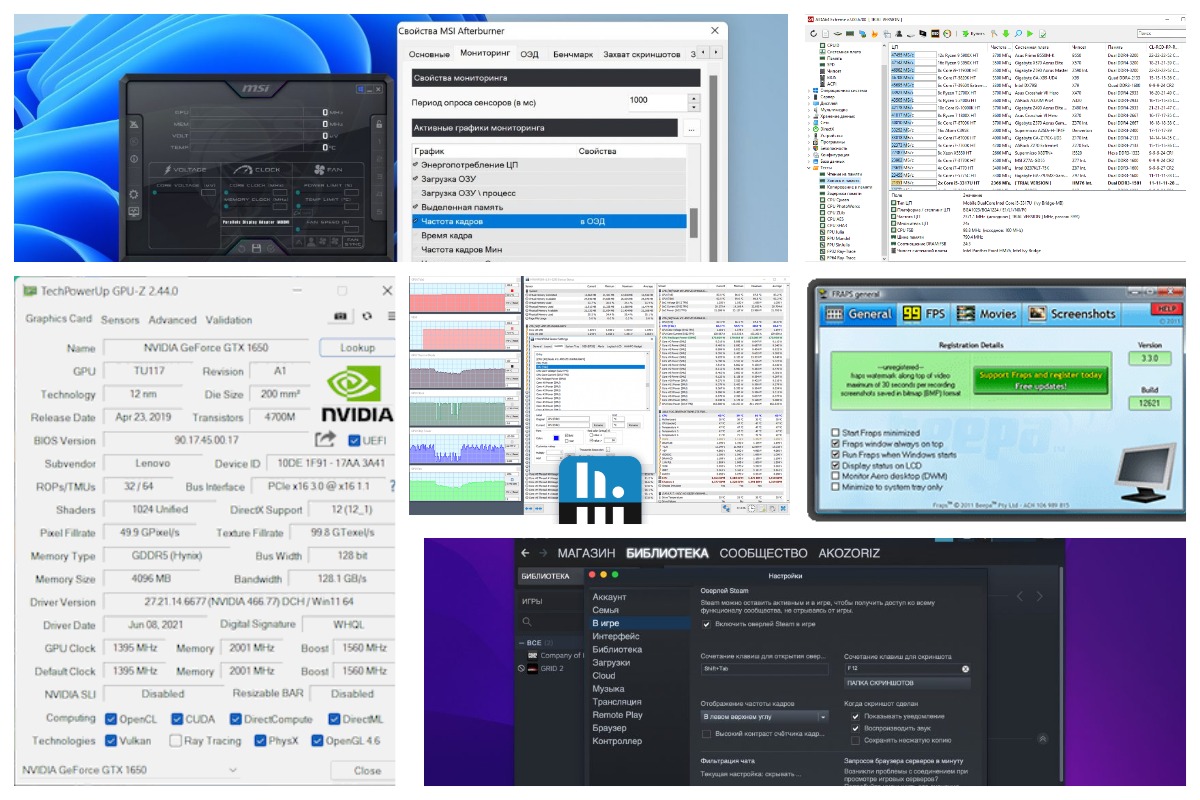
Для моніторингу FPS і температури компонентів комп'ютера існує кілька популярних програм, доступних користувачам. Ось огляд найбільш відомих і корисних інструментів для контролю за продуктивністю вашої техніки під час ігор або роботи з ресурсоємними програмами.
З кожною з цих програм ви зможете стежити за частотою кадрів, температурою процесора та відеокарти, а також налаштовувати систему для досягнення оптимальної продуктивності. Давайте розглянемо детальніше, які програми варто використовувати.
- 🌡️ Моніторінг
- 🧰 Застосунки
1. MSI Afterburner
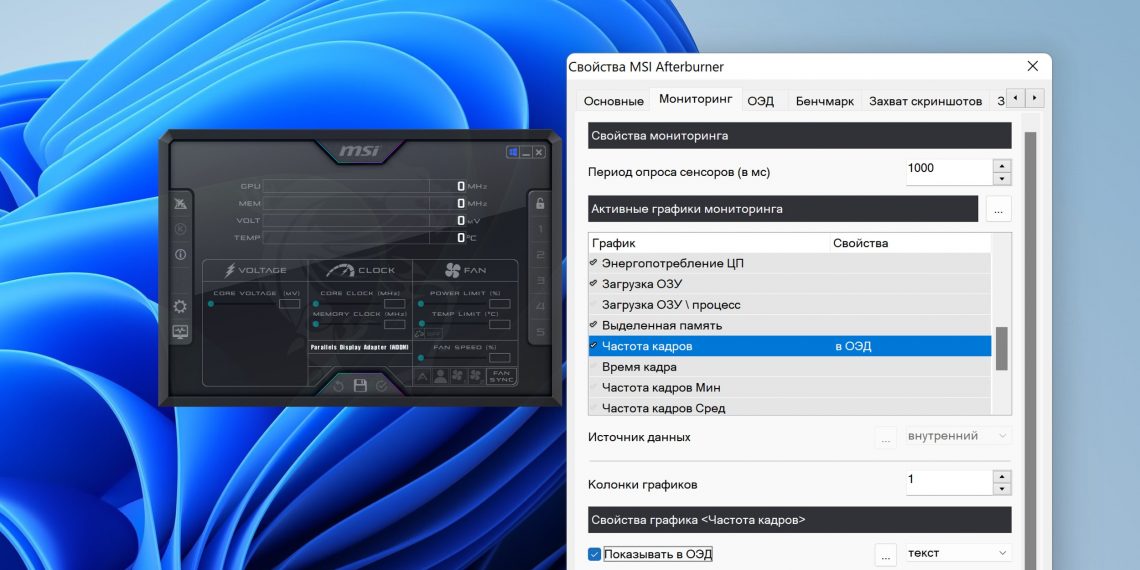
Доступна платформа: Windows
Ціна: безкоштовно
Плюси:
- Повністю безкоштовний інструмент, доступний для скачування.
- Показує FPS, температуру, частоту процесора та відеокарти в реальному часі.
- Можливість тонкої настройки та розгону відеокарти.
- Підтримує будь-які відеокарти, не тільки MSI.
Мінуси:
- Не надто простий інтерфейс для початківців.
- Потрібно вручну налаштовувати відображення даних на екрані.
MSI Afterburner також підтримує розгін компонентів, дозволяючи працювати з більш високими частотами, ніж зазначено виробниками. Щоб увімкнути оверлей, перейдіть у налаштування на вкладку «Моніторинг» і виберіть необхідні параметри.
2. RivaTuner Statistics Server (RTSS)
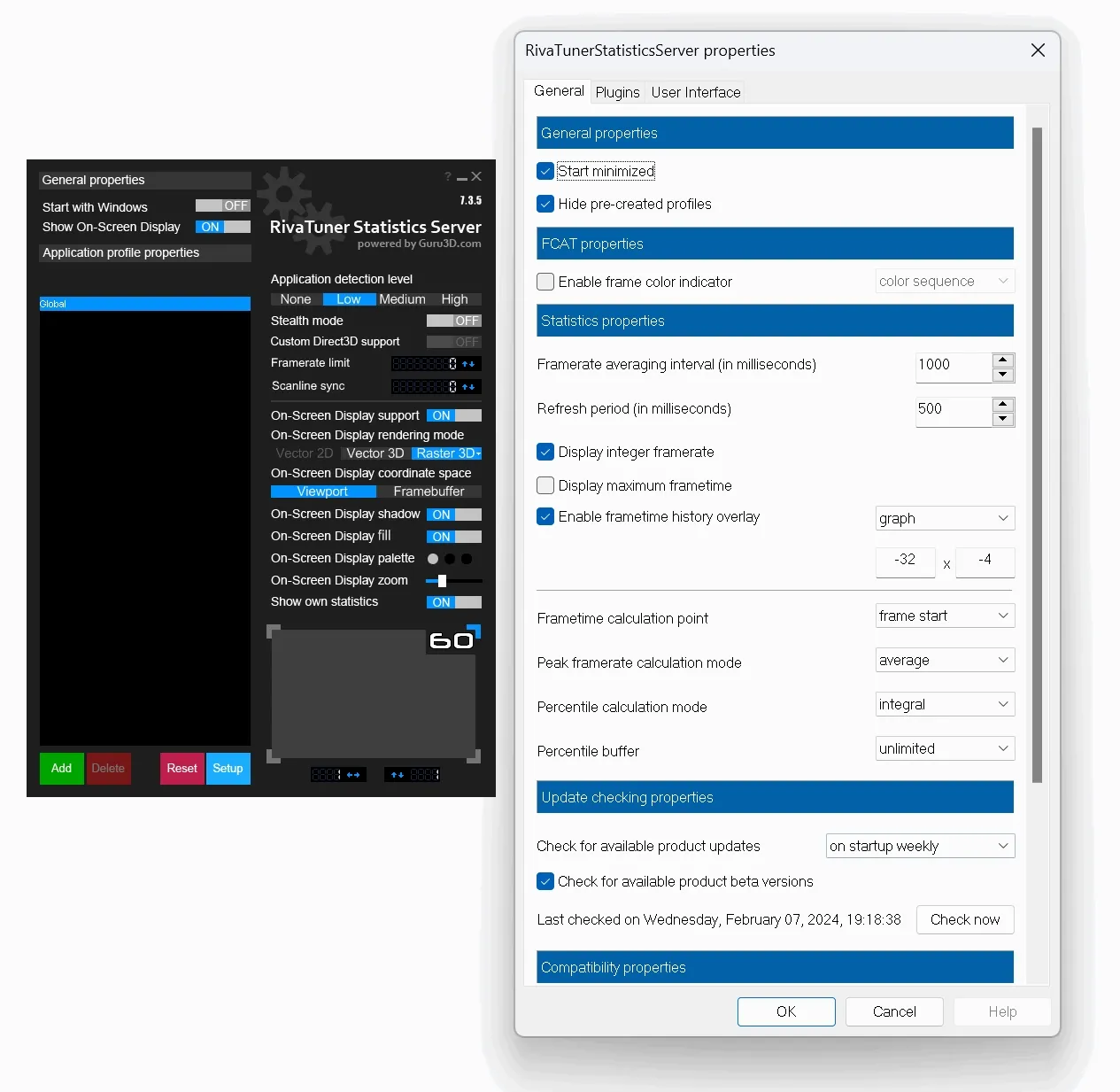
Плюси:
- Гнучкі можливості для відображення FPS і інших метрик на екрані.
- Низькі системні вимоги.
- Зазвичай використовується в комплекті з MSI Afterburner.
Мінуси:
- Потрібен час для правильної налаштування.
- Не надає повного моніторингу температури без сторонніх програм.
3. Libre Hardware Monitor
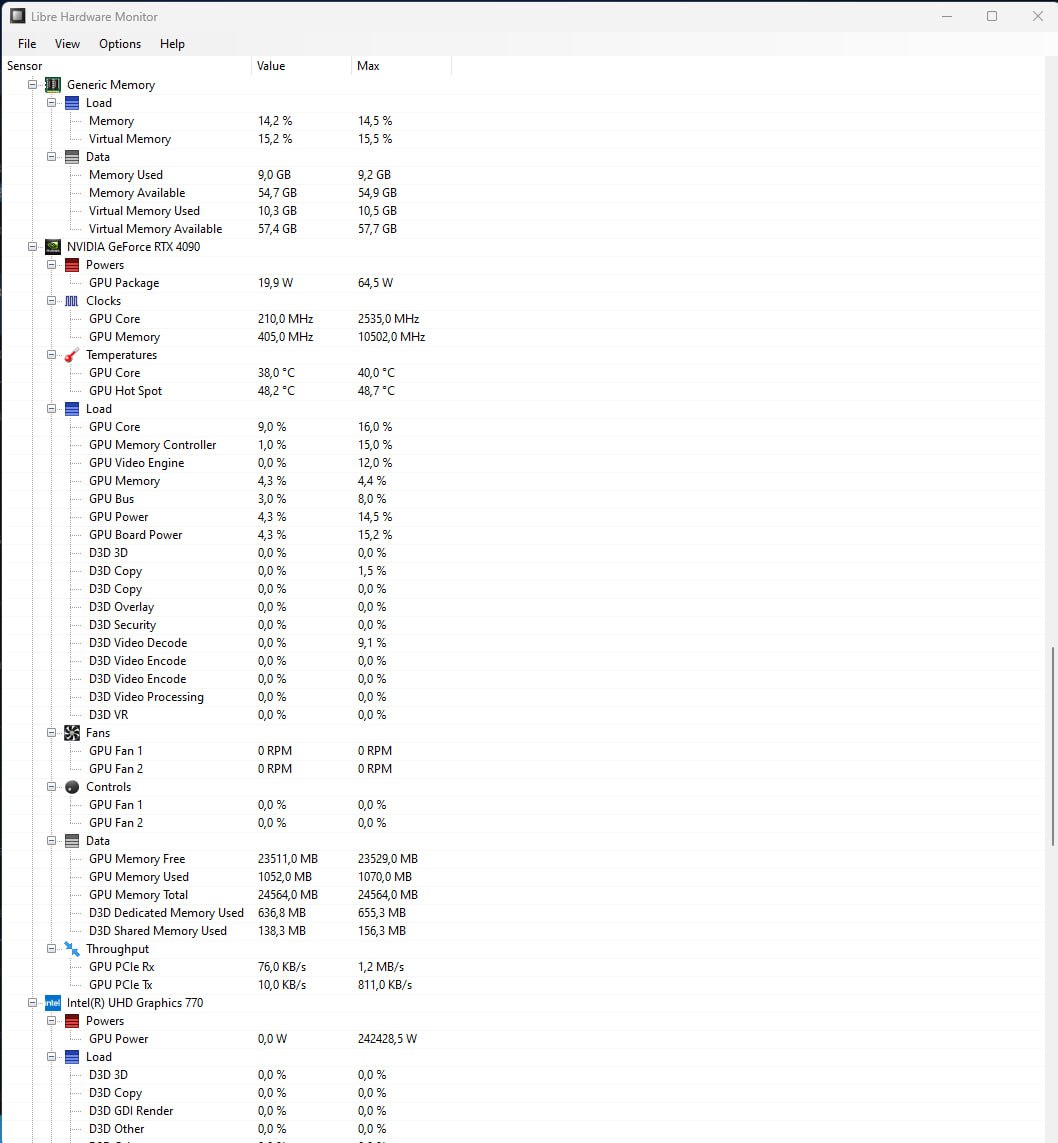
Плюси:
- Безкоштовна програма з відкритим вихідним кодом.
- Підтримує моніторинг багатьох компонентів ПК.
- Простий та зрозумілий інтерфейс.
- Не містить реклами.
Мінуси:
- Не підтримує автоматичні оновлення.
- Не має функцій управління вентиляторами або енергоспоживанням.
4. HWMonitor
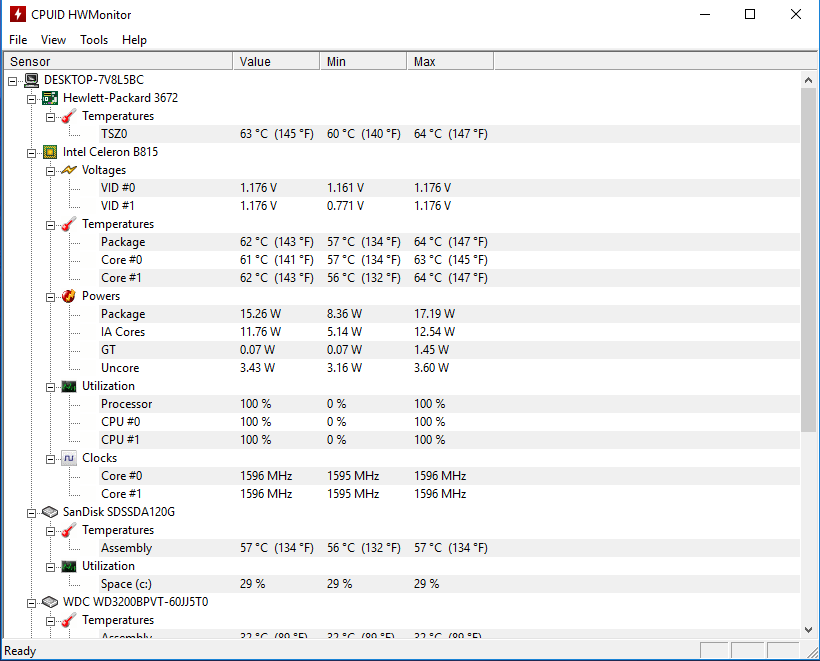
Плюси:
- Безкоштовна версія для моніторингу основних параметрів.
- Показує температуру процесора, відеокарти, жорстких дисків і інші показники.
- Інтуїтивно зрозумілий інтерфейс.
Мінуси:
- Не підтримує моніторинг FPS.
- Дані виводяться в окремому вікні, що не дуже зручно під час гри.
5. HWiNFO
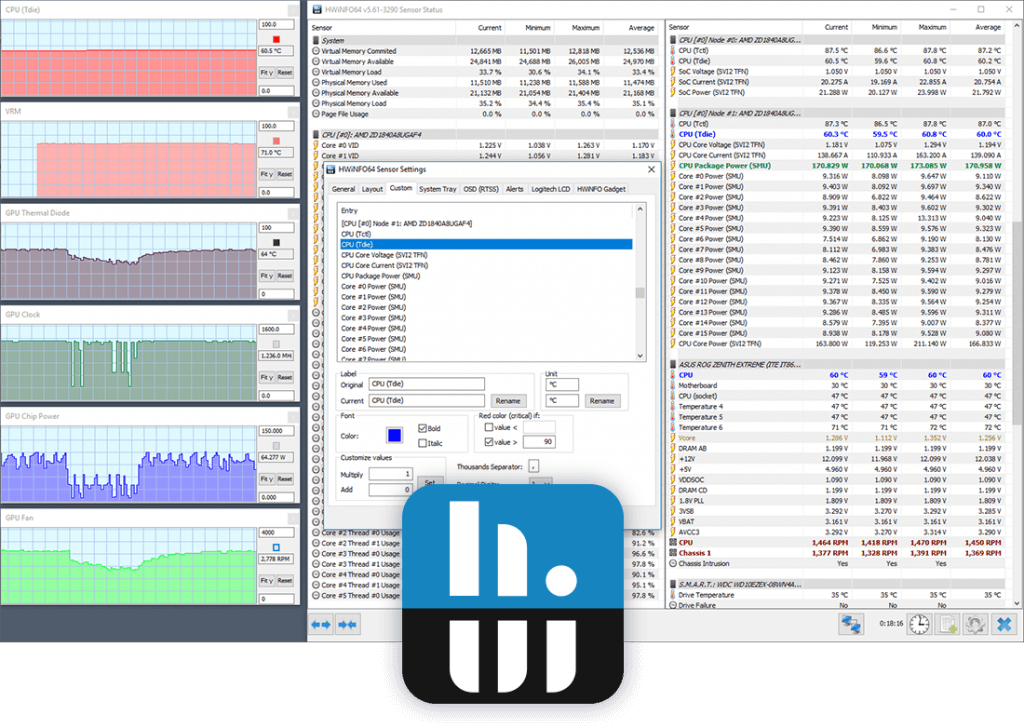
Плюси:
- Повна версія безкоштовна.
- Деталізований моніторинг всіх компонентів ПК.
- Можливість налаштовувати відображення інформації в реальному часі.
Мінуси:
- Інтерфейс може бути складним для новачків через велику кількість даних.
- Не має вбудованої функції для моніторингу FPS.
6. Fraps
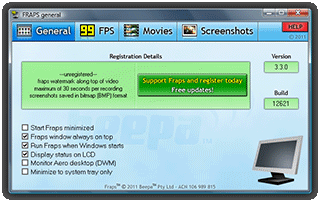
Доступна платформа: Windows
Ціна: безкоштовно
Плюси:
- Простота у використанні.
- Моніторинг FPS в реальному часі.
- Мінімальне навантаження на систему.
Мінуси:
- Не підтримує моніторинг температури.
- Устарілий інтерфейс.
- Платна версія коштує $37 за пожиттєву ліцензію.
Fraps — це мінімалістична програма для моніторингу FPS і зйомки відео в іграх. Однак вона не має підтримки температури компонентів і вже давно не оновлюється.
7. AIDA64
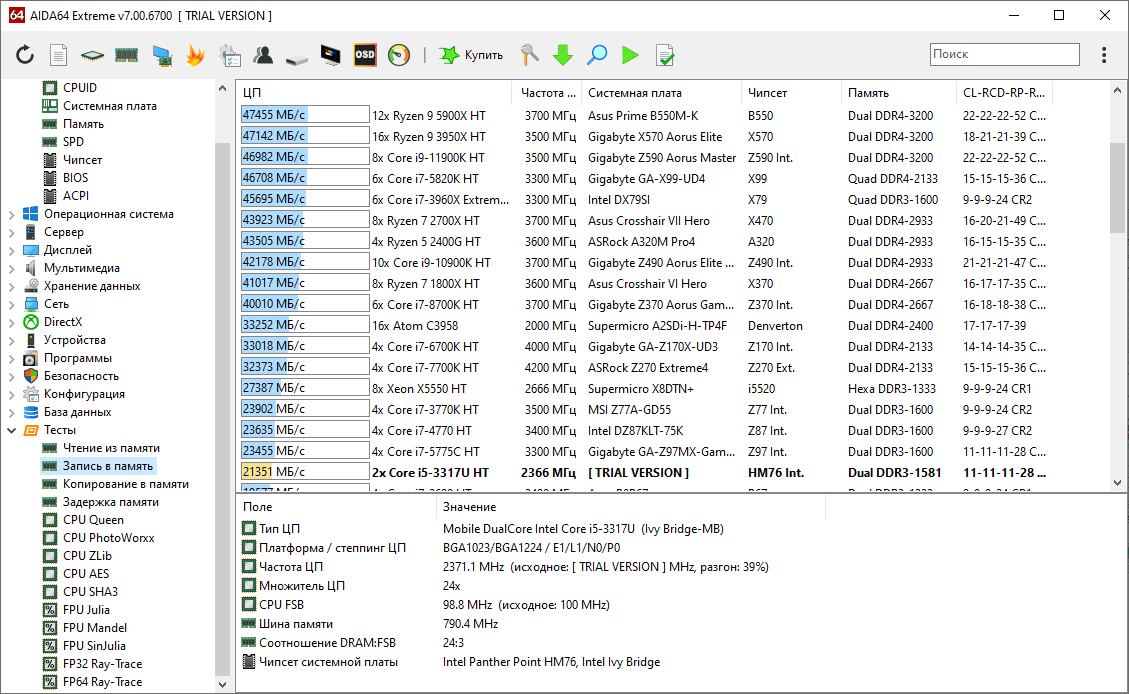
Плюси:
- Показує детальну інформацію про всі компоненти системи.
- Підтримує створення власних оверлеїв і панелей моніторингу.
Мінуси:
- Повна версія потребує оплати після пробного періоду ($49,95).
- Складний інтерфейс, який може бути незрозумілим для новачків.
8. GPU-Z
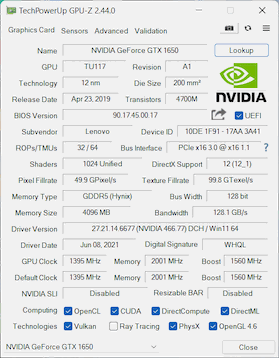
Плюси:
- Повністю безкоштовне програмне забезпечення.
- Показує всі параметри відеокарти, включаючи температуру та частоту.
- Простий і зрозумілий інтерфейс.
Мінуси:
- Зосереджено тільки на відеокарті, без даних про процесор та інші компоненти.
9. Speccy
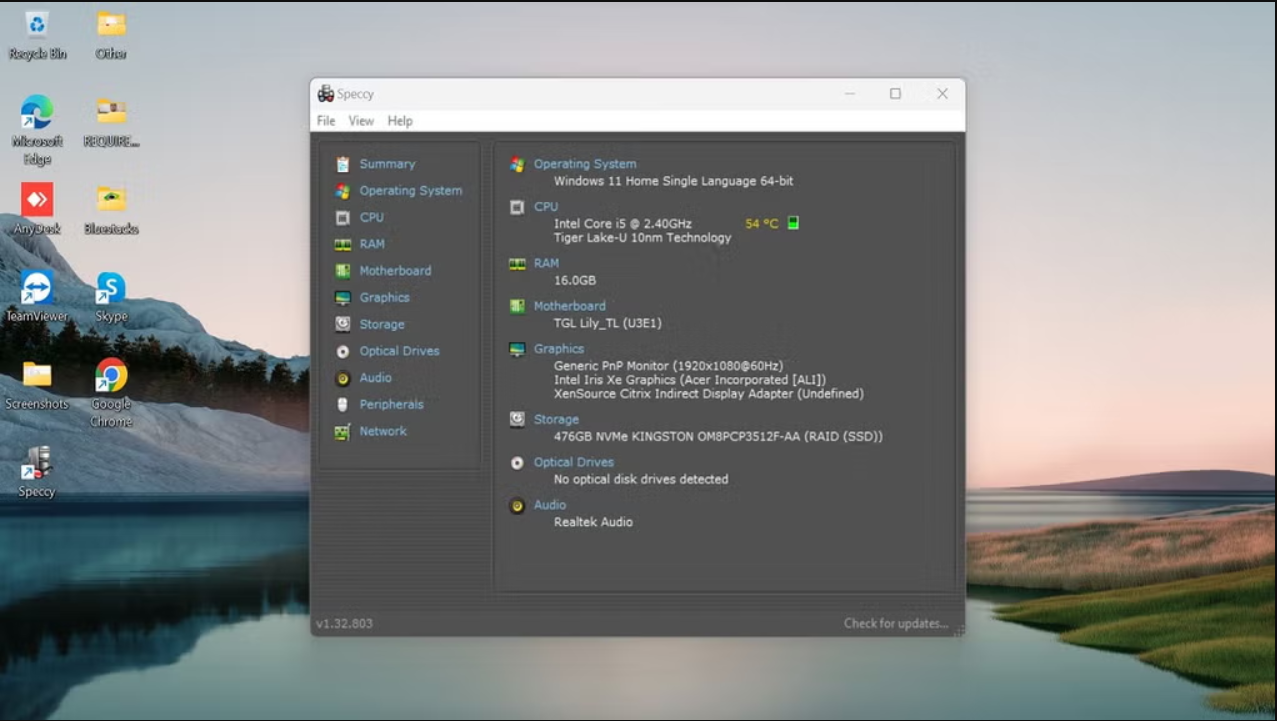
Плюси:
- Простий і зрозумілий інтерфейс.
- Підтримка всіх основних системних компонентів.
- Безкоштовна версія для базових функцій.
Мінуси:
- Обмежені можливості моніторингу в реальному часі.
- Платна версія потрібна для більш розширених функцій.
10. CAM (NZXT)
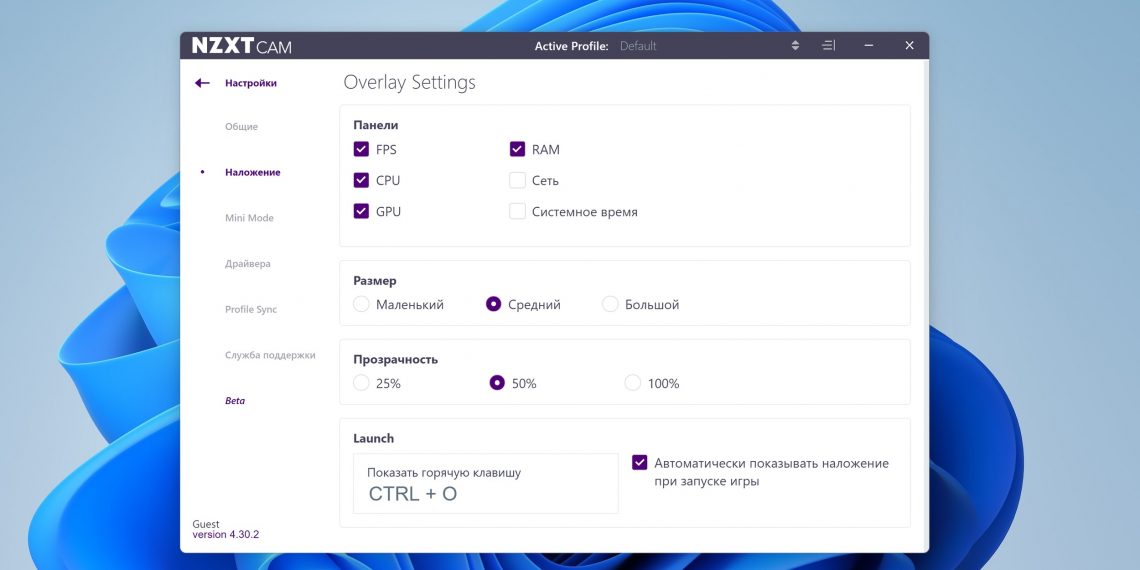
Доступна платформа: Windows
Ціна: безкоштовно
Плюси:
- Сучасний і інтуїтивно зрозумілий інтерфейс.
- Вбудована підтримка моніторингу температури і FPS.
- Підтримка хмарного зберігання даних.
Мінуси:
- Потрібна реєстрація для повного доступу.
- Можуть бути проблеми з продуктивністю на деяких системах.
11. GeForce Experience
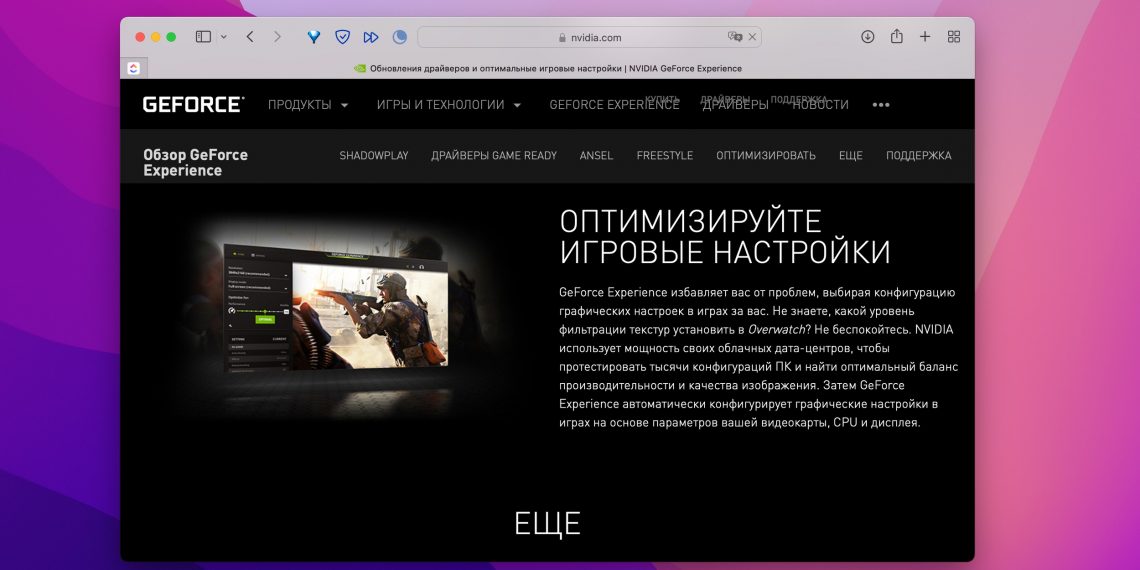
Доступна платформа: Windows
Ціна: безкоштовно
Корисне додаток-компаньйон для власників відеокарт NVIDIA. GeForce Experience дозволяє відображати оверлей з різною інформацією, включаючи частоту кадрів, кількість глядачів стріму, коментарі та багато іншого.
Програма, що об'єднує в собі безліч функцій від виробника відеокарт NVIDIA. Це і ігровий лаунчер, і оверлей, і збірник драйверів для відеокарти, і утиліта для оптимізації ігор.
Для включення оверлею можна використовувати комбінацію клавіш Alt + Z. Лічильник кадрів, температура заліза та параметри можна налаштувати в меню «Налаштування» → «Розташування HUD» → «Продуктивність».
Програма також дозволяє легко оновлювати драйвери, оптимізувати налаштування для ігор, записувати відео геймплею та вести трансляції.
12. FPS Monitor
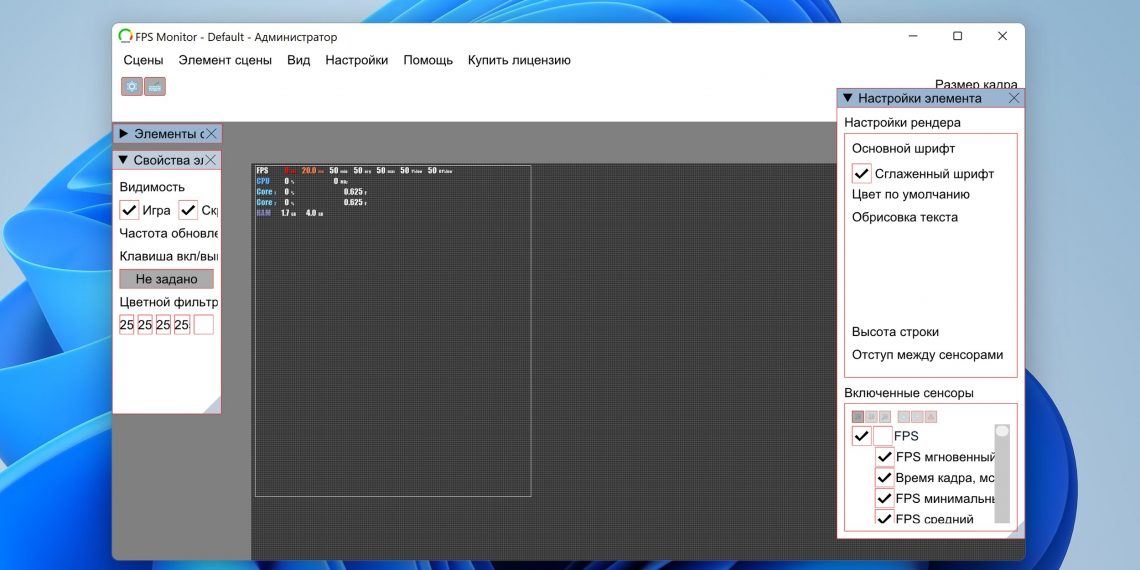
Доступна платформа: Windows
Ціна: $3,5
Просунута програма для моніторингу будь-яких параметрів, пов'язаних з продуктивністю системи. Вона підходить як для відображення лічильника FPS, так і для складних аналітичних параметрів, таких як навантаження на кожне ядро процесора.
Ліцензію купувати не обов'язково, але після перезапуску програми лічильники потрібно налаштовувати заново.
Інтерфейс не дуже дружелюбний до новачків, і в порівнянні з іншими утилітами тут оверлей потрібно збирати самостійно, як конструктор.
13. MangoHUD
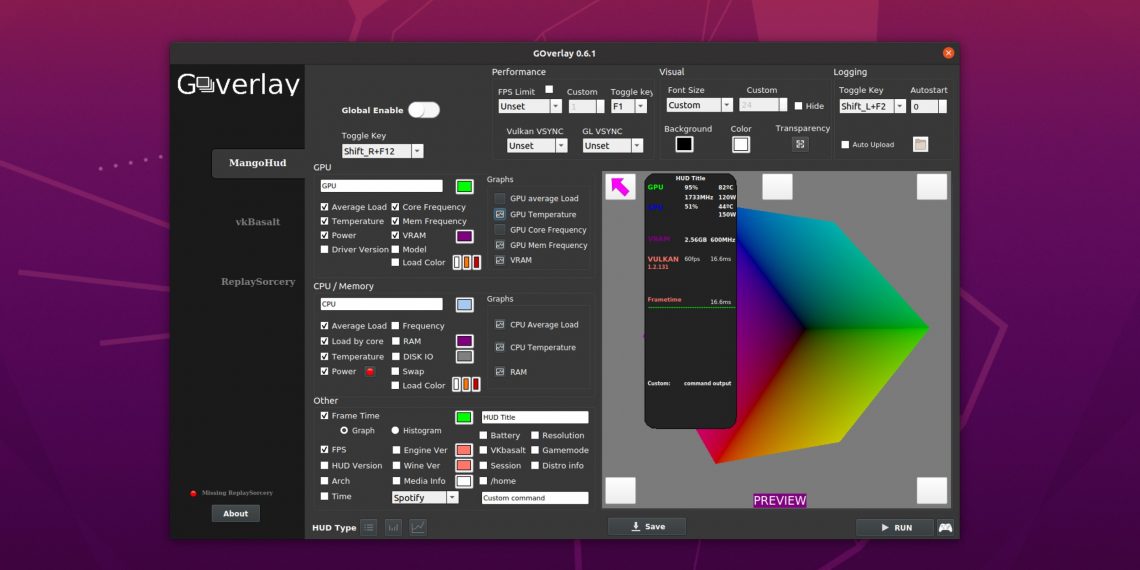
Доступна платформа: Linux
Ціна: безкоштовно
Утиліта з відкритим кодом, яка підтримує API Vulkan і OpenGL. MangoHUD дозволяє показувати не тільки FPS, але і навантаження на процесор, відеокарту і пам'ять, температуру використовуваного обладнання, а також час рендерингу кадрів.
Програма може зберігати всі зібрані дані під час гри і потім відображати їх у вигляді наочних графіків.
14. Steam
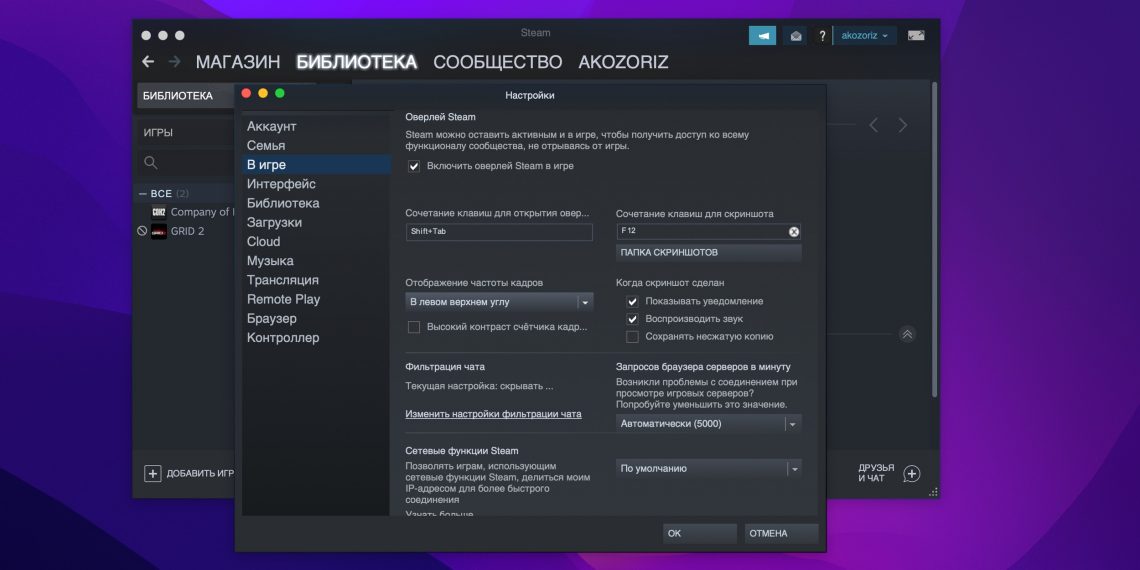
Доступні платформи: Windows, macOS, Linux
Ціна: безкоштовно
Steam має вбудований лічильник кадрів, який потрібно просто включити. Для цього зайдіть у меню «Налаштування» → «В грі» → «Відображення частоти кадрів» і виберіть положення лічильника. Кількість кадрів з'явиться під час гри в вказаному кутку екрану.
15. AMD Radeon Software
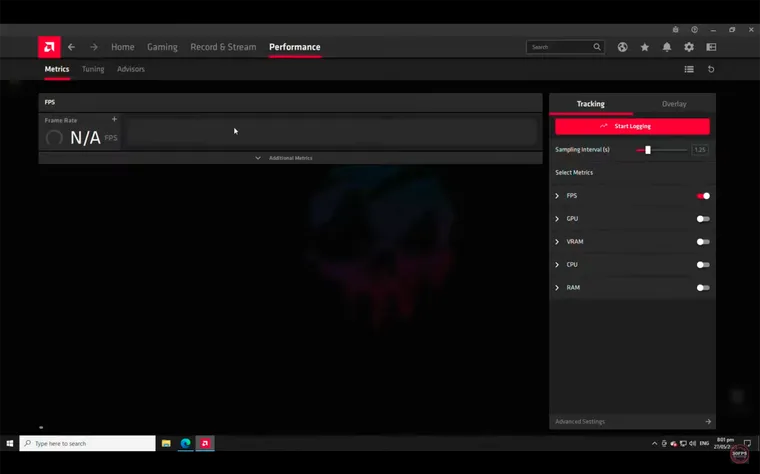
Що можна виміряти: FPS, навантаження на систему, температуру і тактову частоту
Ціна: безкоштовно
Програма з драйверами для відеокарти та оптимізацією ігор від виробника відеокарт AMD. Radeon Software підтримує моніторинг температури, швидкості обертання вентиляторів і налаштування частоти оновлення даних. Як і в GeForce Experience, дані можна представити у вигляді графіків.
Оверлей програми виглядає не дуже естетично, але виконує свою функцію — відображає потрібні дані і не заважає на екрані.
16. Bandicam
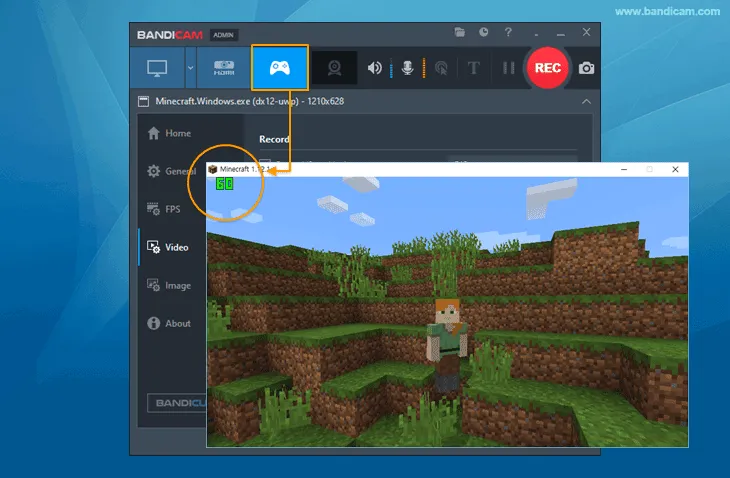
Що можна виміряти: FPS
Ціна: безкоштовно або 33 $ (₽) на рік для запису відео без водяних знаків
Bandicam призначений для запису відео в іграх. Інтерфейс складніший, ніж у Fraps, але лічильник FPS знайти не важко: просто перейдіть в налаштування FPS і виберіть позицію та вигляд лічильника. Програма також дозволяє обмежити кількість кадрів у секунду в грі, якщо комп'ютер не справляється.
Температуру компонентів в утиліті не можна відслідкувати.
17. Razer Cortex
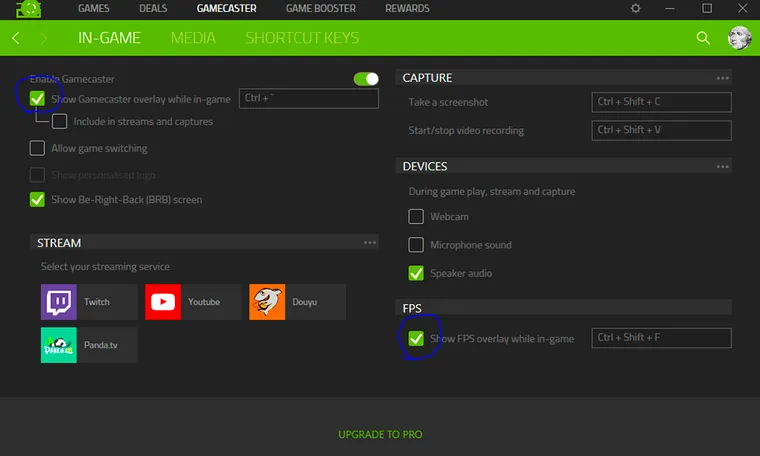
Що можна виміряти: усі параметри
Ціна: безкоштовно
Утиліта від виробника ігрової периферії Razer. В основному використовується для «розгону» ігор без втручання в компоненти комп'ютера. Для цього закривають непотрібні програми та спрощують анімації в системі, щоб знизити навантаження на процесор і пам'ять.
Оверлей є — дві версії: одна вбудована в систему, а інша додається в Xbox Game Bar. Однак програма може конфліктувати з іншими утилітами, які використовують оверлей.

Via lifehacker.ru & tinkoff.ru & ChatGPT skillfactory.ru
Created/Updated: 14.01.2025
 |
|